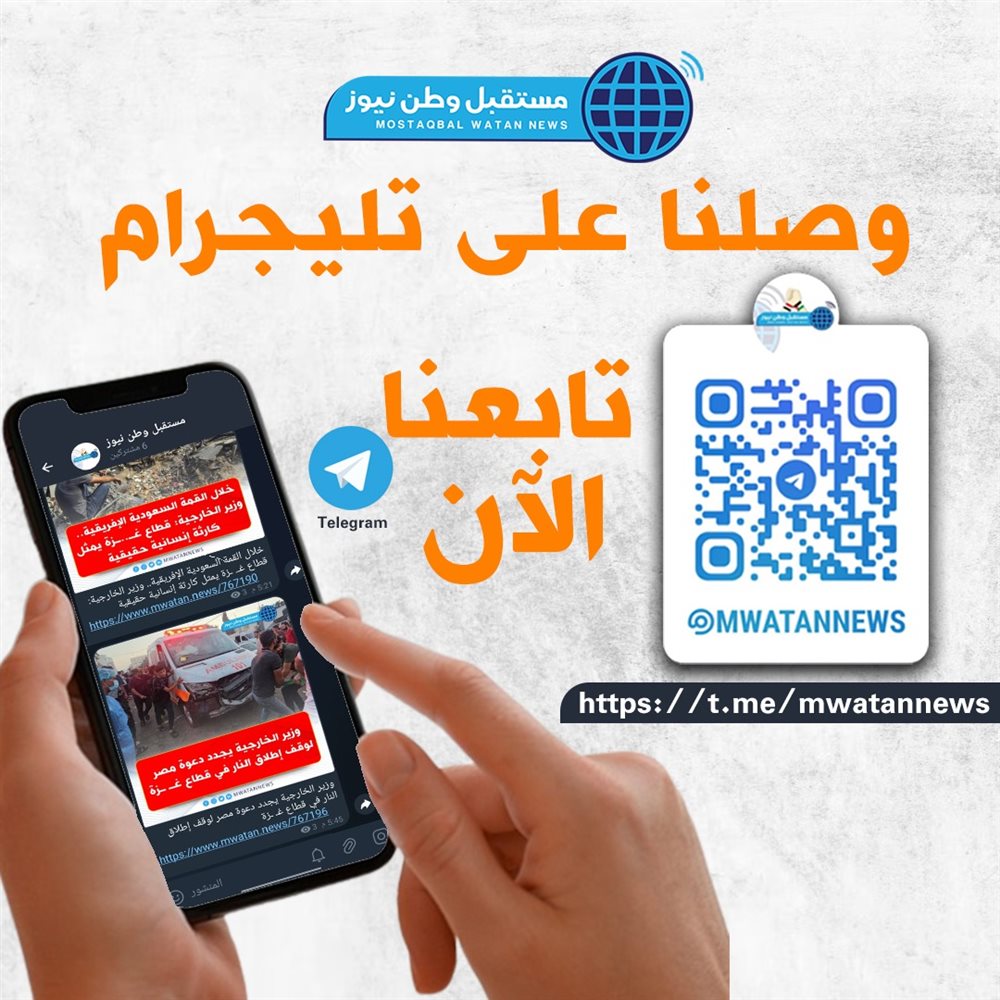تحكم في إشعارات تطبيقات ساعة آبل الذكية بهذه الطرق

باستطاعة ساعة آبل الذكية أن تقتسم التطبيقات مع الهاتف، إلا أن المشكلة الوحيدة تكمن في الإشعارات التي تأتي على حساب التركيز، ولا تفرق بين التنبيهات المهمة والأقل أهمية، وهو الأمر الذي يتطلب وقتا من أجل ضبط إعدادها.
وفيما يلي نستعرض بعض الطرق للتحكم في إشعارات التطبيقات في ساعة آبل الذكية:
افتح هاتف آيفون، ثم اضغط على تطبيق (الساعة) Watch.، وانتقل للأسفل، ثم اضغط على خيار (التطبيقات المثبتة في ساعة آبل) Installed on Apple Watch..
وحين تظهر لك من القائمة اضغط على التطبيق الذي تريد إزالته، وفي الشاشة التالية، قم بتبديل الزر الذي بجوار خيار (إظهار في ساعة آبل) Show on Apple Watch إلى وضع إيقاف التشغيل.
سيؤدى هذا إلى إخفاء التطبيق من ساعة آبل الذكية الخاصة بك بدون حذفه من الهاتف. أما إذا كنت ترغب في حذف التطبيق نهائيا، فما عليك سوى إلغاء تثبيته في هاتفك.
أما بعض إشعارات التطبيقات التي لست بحاجة إلى الاطلاع عليها في ساعة آبل فلا بد أن تتبع الخطوات التالية من أجل ضبطها:
افتح هاتف آيفون، ثم اضغط على تطبيق (الساعة) Watch، وفي النافذة التالية، اضغط على خيار (الإشعارات) Notifications، ثم انتقل للأسفل، ثم اضغط على خيار (عكس إشعارات آيفون من..) Mirror iPhone Alerts From.، سيظهر لك قائمة بجميع التطبيقات التي قمت بتثبيتها في هاتف آيفون، قم بتبديل الزر بجوار أي تطبيق لا تريد له أن يرسل إشعارات إلى ساعتك.
ولتخصيص كيفية ظهور إشعارات التطبيقات:
افتح هاتف آيفون، ثم اضغط على تطبيق (الساعة) Watch.، وفي النافذة التالية، اضغط على خيار (الإشعارات) Notifications، ثم اختر (خصوصية الإشعارات) Notification Privacy.، ستظهر لك نافذة تحتوي على قائمة بجميع التطبيقات التي يمكنك تخصيصها.
كما تحتوي تطبيقات آبل المدمجة على بعض الخيارات الإضافية، حيث يمكنك اختيار (عكس هاتف آيفون الخاص بي) Mirror My iPhone لإظهار الإشعارات فقط في الهاتف، أو الضغط على خيار (مخصص) Custom الذي يتيح لك عدة خيارات يمكنك الاختيار من بينهما، وتشمل: